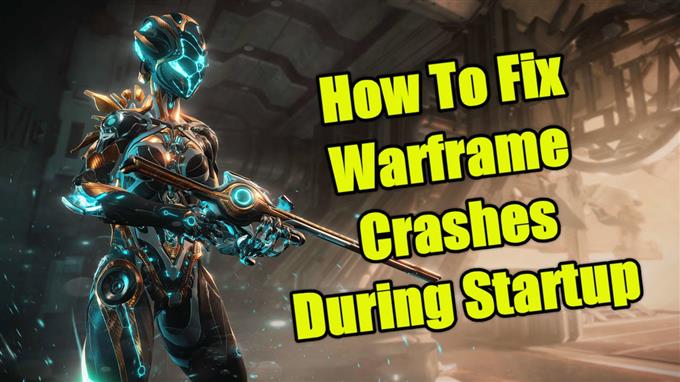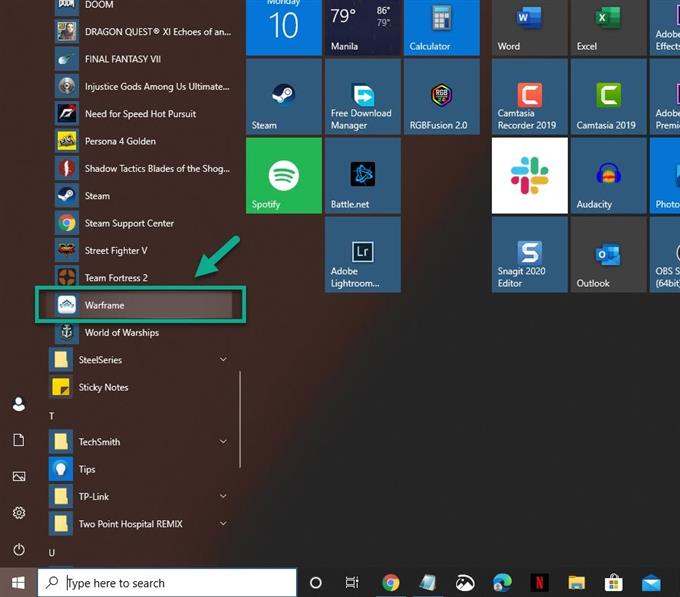Ci sono diversi fattori che possono causare il crash di Warframe durante il problema di avvio. Potrebbe essere causato da un file di gioco danneggiato, da un driver grafico obsoleto o da un’interferenza di altre applicazioni. Per risolvere questo problema, dovrai eseguire una serie di passaggi per la risoluzione dei problemi.
Warframe è un gioco di ruolo d’azione online che gioca a sparatutto in terza persona che può essere scaricato gratuitamente. Rilasciato per la prima volta da Digital Extremes nel 2013 per PC, è uno dei giochi più popolari giocati quotidianamente su Steam. In questo gioco, i giocatori controllano i membri del Tenno, un’antica razza di guerrieri, mentre completano varie missioni.
Warframe si arresta in modo anomalo all’avvio di Windows 10
Uno dei problemi che potresti incontrare giocando a questo gioco è quando si blocca quando lo avvii. Ecco cosa devi fare per risolvere questo problema.
Prerequisiti:
- Riavvia il computer.
Metodo 1: verifica e ottimizza i file di cache di Warframe
Se il problema è causato da un file di gioco danneggiato o mancante, per risolverlo dovrai verificare e ottimizzare il gioco utilizzando il programma di avvio autonomo di Warframe.
Tempo necessario: 10 minuti.
Verifica i file di gioco
- Apri Warframe.
Puoi farlo facendo clic su di esso dall’elenco delle applicazioni del menu Start.
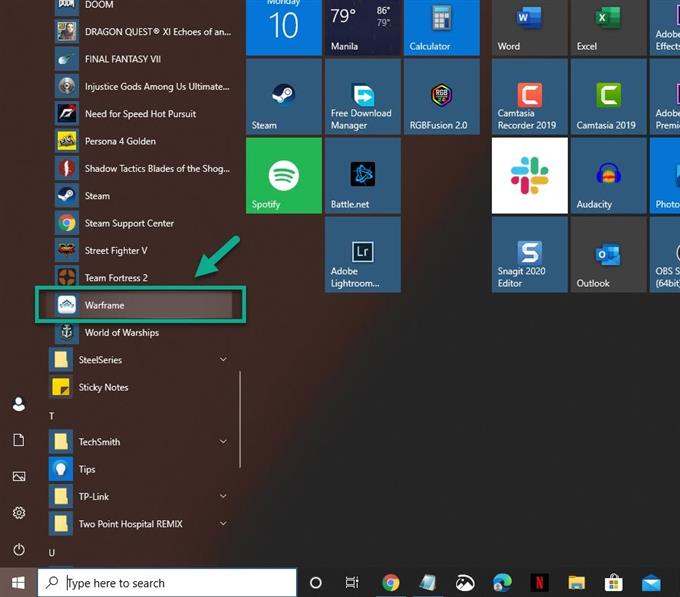
- Fare clic su Impostazioni.
Questo può essere trovato sul lato superiore destro della finestra.

- Fare clic sul pulsante Verifica, quindi su OK.
Questo verificherà i file di gioco. Aspetta che il processo finisca.

- Fare clic sul pulsante di ottimizzazione.
Questo ottimizzerà i file di gioco. Aspetta che il processo finisca.

Metodo 2: aggiorna il driver della scheda grafica per correggere i crash di Warframe
È possibile che questo problema sia causato da un driver grafico obsoleto, motivo per cui dovrai assicurarti di avere installato il driver più recente. Se hai una scheda grafica NVIDIA, ecco cosa devi fare.
- Fare clic con il tasto destro sull’icona delle impostazioni NVIDIA.
- Fare clic su NVIDIA GeForce Experience.
- Fare clic sulla scheda Driver.
- Fare clic su Verifica aggiornamenti.
Se non vedi GeForce Experience, dovresti prima scaricarlo da qui https://www.nvidia.com/en-us/geforce/geforce-experience/.
Puoi anche aggiornare il driver della tua scheda grafica da Gestione dispositivi.
- Fare clic con il pulsante destro del mouse sul pulsante Start.
- Fare clic su Gestione dispositivi.
- Fare clic sulla freccia in avanti prima di Schede video.
- Fare clic con il pulsante destro del mouse sulla scheda video, quindi fare clic su Aggiorna driver.
- Fare clic su cerca automaticamente i driver.
Metodo 3: aggiorna il software Razer Synapse
Se stai utilizzando accessori Razer sulla tastiera e hai installato il software Razer Synapse, questo potrebbe essere la causa del problema. Dovresti ottenere la versione software aggiornata che è Razer Synapse 3 da qui https://www.razer.com/synapse-3.
Se hai disinstallato il software Razer Synapse dal tuo computer e il problema persiste, assicurati che questi file non siano più nel tuo computer.
- C: \ Windows \ System32 \ RzChromaSDK64.dll
- C: \ Windows \ SysWOW64 \ RzChromaSDK.dll
Dopo aver eseguito i passaggi sopra elencati, risolverai con successo i crash di Warframe durante il problema di avvio.
Visita il nostro canale Youtube di androidhow per altri video sulla risoluzione dei problemi.
Leggi anche:
- Come giocare ai giochi Sega Saturn su Windows 10